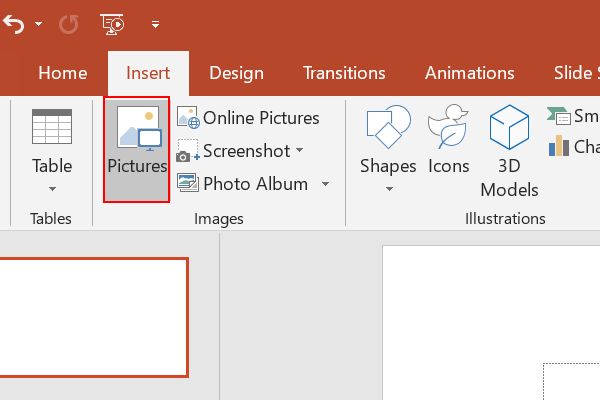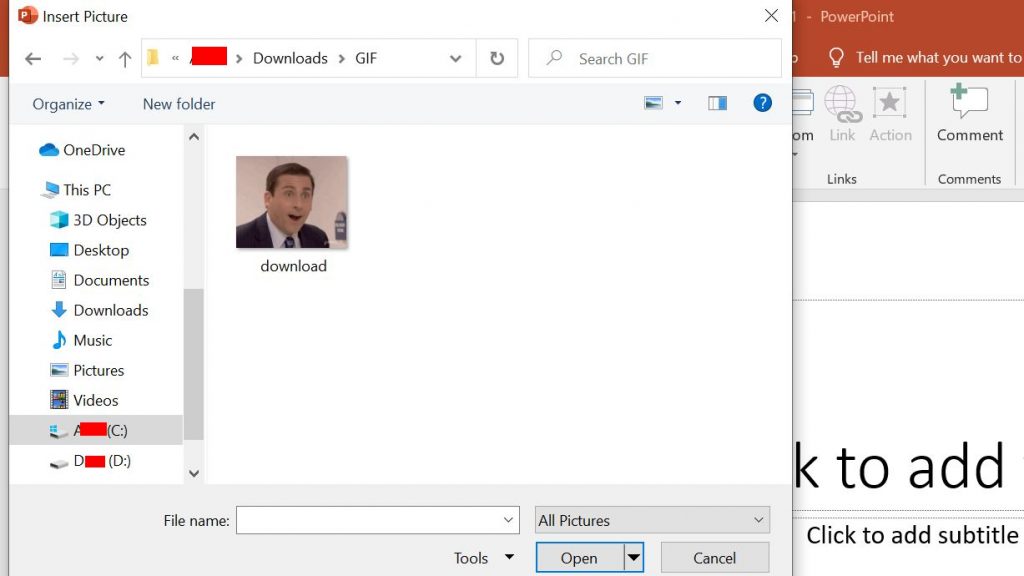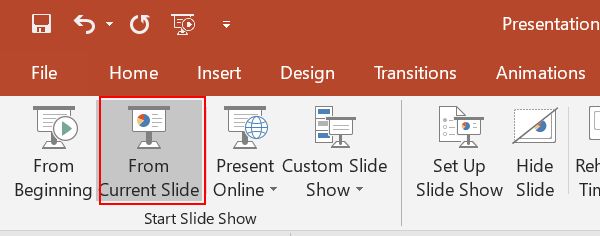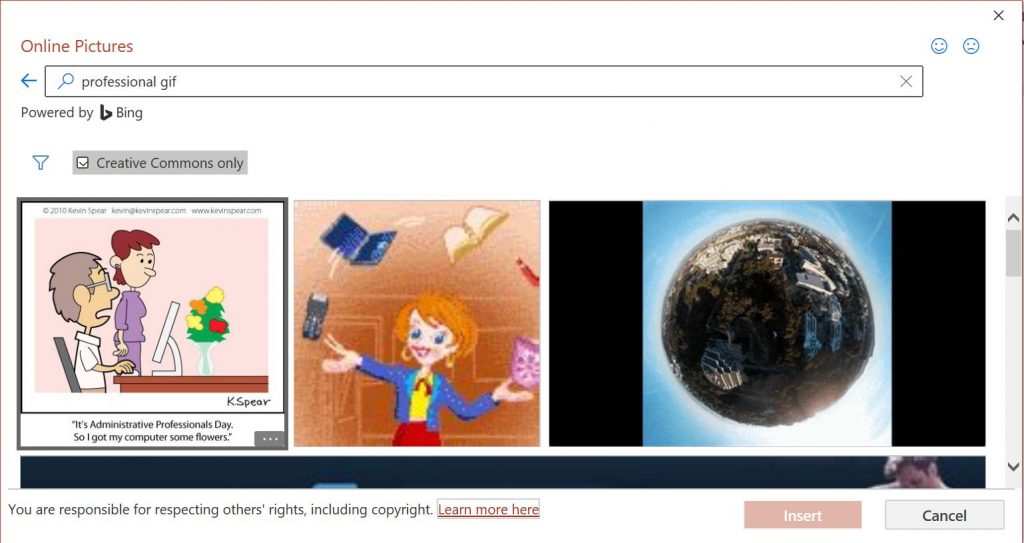Ingin Presentasi Lebih Interaktif? Coba Tambahkan GIF di Slide Powerpoint-mu!
Isi Artikel
Memasukkan gambar bergerak dapat membantu slide presentasimu tampil lebih menarik. Mengetahui cara menambah GIF di Microsoft Powerpoint dapat membantu wujudkan hal itu.
Dengan menambahkan GIF, Powerpoint kamu akan jauh lebih hidup. Selain itu, kamu juga dapat mengubah kecenderungan, yang mana orang-orang lebih sering memasukkan gambar yang memiliki format tak bergerak ke Powerpoint.
Lantas, bagaimana cara menambahkan GIF di Powerpoint? Yuk simak penjelasan berikut ini.
GIF di Powerpoint
Sebelum membahas cara menambah GIF di Powerpoint, mari kita bahas terlebih dahulu mengapa gambar ini bisa digunakan untuk presentasi.
GIF atau graphics interchange format adalah salah satu format gambar yang digandrungi.
Hal ini dikarenakan pengguna dapat menggabungkan animasi dengan budaya populer yang sedang menjadi tren di masyarakat. Jenis gambar ini memang belakangan sangat populer di media sosial.
Untuk di dunia presentasi, GIF tidak hanya dapat dilakukan di Powerpoint. Perangkat lunak penyedia presentasi lain, seperti Google Slides dan Keynote, juga mendukung GIF sebagai salah satu format gambar di dalamnya.
Pertanyaannya, mengapa GIF perlu ditambahkan di Powerpoint? Sederhana, GIF memberikan konteks yang lebih besar di presentasi dibandingkan teks dan gambar.
Memang, awalnya jenis gambar ini kerap dianggap tidak profesional untuk digunakan untuk presentasi. Meski demikian, perkembangan teknologi dan media sosial membuatnya bisa digunakan untuk konteks dan audiens yang tepat.
GIF juga dapat meningkatkan nilai presentasi yang kamu bawakan. Orang yang melihat presentasi tak hanya akan paham, tapi juga akan merasa lebih puas dan senang.
Bukan tanpa alasan, menambahkan gambar bergerak itu bisa membuat slide terkesan lebih interaktif. Tak hanya itu, GIF yang tepat juga bisa membantumu menarik perhatian audiens dengan sedikit humor.
Maka dari itu, di artikel ini, Glints akan menjelaskan bagaimana cara menambah GIF, khusus di Powerpoint.
Cara Menambah GIF di Powerpoint
Memasukkan gambar GIF ke dalam slide Powerpoint sebenarnya cukup mudah. Berikut adalah cara-caranya sebagaimana dikutip dari Microsoft.
1. Buka file yang ingin diisi GIF
Untuk memulai semuanya, tentu kamu harus membuka slide yang kamu ingin hiasi dengan animasi GIF.
2. Pilih menu untuk memasukkan gambar
Pada tab “Insert”, klik bagian “Pictures”.
Dari situ, kamu akan diarahkan ke dialog box untuk memilih gambar yang ingin kamu tambahkan ke dalam slide. Pilih folder tempat kamu menyimpan gambar yang diinginkan.
3. Masukkan gambar
Setelah menemukan gambar yang dimaksud, pilih file tersebut, lalu klik “Insert” atau “Open” untuk memasukkan gambar ke dalam slide.
4. Lihat animasinya dengan “Slide Show”
Untuk melihat bagaimana animasi GIF tersebut bergerak, pilih menu “Slide Show”, lalu klik bagian “From Current Slide”.
Memasukkan GIF Secara Langsung dari Internet
Tak hanya memasukkan file GIF yang sudah tersimpan, Powerpoint juga punya cara khusus untuk menambah gambar secara langsung dari internet.
Kamu hanya perlu memilih menu “Insert”, lalu klik bagian “Online Pictures”.
Dari situ, kamu bisa mencari gambar GIF yang paling cocok untuk presentasimu. Tinggal ketikkan kata kunci yang dicari, lalu pilih gambar yang diinginkan, lalu klik “Insert”.
Tips Menggunakan GIF untuk Presentasi
Setelah mengetahui cara menambah GIF untuk slide Powerpoint, kamu perlu tahu tips untuk menggunakan jenis file tersebut.
Kamu tentu ingin tetap ingin tampil profesional saat melakukan hal tersebut, kan?
Nah, untuk itu inilah beberapa tips yang dikutip dari Presentation Panda yang perlu kamu perhatikan saat ingin menggunakan GIF untuk presentasi.
- Jangan terlalu memaksa untuk tampil lucu.
- Hindari menggunakan GIF secara berlebihan.
- Selalu fokus dengan topik utama dari presentasi.
- Pastikan GIF yang digunakan memang pantas digunakan di depan audiens presentasi.
- Pilih animasi yang bisa menarik perhatian audiens.
- Pastikan GIF yang dipilih mudah dimengerti tanpa harus dijelaskan lebih jauh.
Ingat, menambah GIF di Powerpoint hanyalah salah satu cara agar presentasimu lebih interaktif. Untuk itu, hindari gambar, potongan film, atau adegan yang kurang sesuai dengan audiens, ya!
Nah, untuk mengetahui lebih dalam tentang penggunaan GIF dalam slide presentasi, kamu bisa membicarakannya dengan para profesional di Glints Komunitas.
Di Glints Komunitas, ada banyak pengguna Glints yang punya segudang pengalaman, termasuk soal membuat presentasi. Kamu bisa bertanya di sana untuk mendapatkan masukan lebih mendalam.
Apa lagi yang kamu tunggu? Yuk, tanya di Glints Komunitas sekarang!